Was macht Create Station in Apple Music?
Die meisten von uns hätten gerne zufällige Lieder genossen, besonders wenn wir gerade ein Gefühl verspüren, das wir gerne ergründen würden. In diesen Zeiten ist es möglich, dass Sie sich das gefragt haben Was bewirkt das Erstellen einer Station in Apple Music?, und um Ihnen dabei zu helfen, es herauszufinden, haben wir Dinge zusammengestellt, die Ihnen helfen können.
Sie werden es nicht glauben, aber Apple Music Radio hat tatsächlich einen Algorithmus für die Programmierung eines tatsächlichen Radiosenders integriert. Andererseits handelt es sich bei einigen Sendern um eine Zusammenstellung thematischer Musiksammlungen, die von einem Benutzer oder durch den Algorithmus von Apple erstellt wurden.
In diesem Artikel erfahren Sie, was das Erstellen eines Radiosenders in Apple Music bewirkt und wie einfach es ist, einen Radiosender zu erstellen, bei dem Sie alle Songs, die Sie lieben, mischen und im Kreis anhören können, genau wie die echten Das Szenario fühlt sich an, als ob Sie ein echtes Radio benutzen würden.
Inhaltsverzeichnis Teil 1. Erstellen Sie eine Apple Music Station mit Ihren Telefonen und TabletsTeil 2. Erstellen Sie eine Apple Music Station mit Ihrem ComputerTeil 3. Wie können Sie auf Apple Music-Songs zugreifen und diese nach Ihren Wünschen mischen?Teil 4. Alles zusammenfassen
Teil 1. Erstellen Sie eine Apple Music Station mit Ihren Telefonen und Tablets
Was macht die Funktion „Sender erstellen“ in Apple Music? Bevor wir darauf eingehen, wie gut sich diese Frage beantworten lässt, ist es auch toll, dass wir Apple Music Radio näher erläutern. Apple bot drei Live-Radiosender rund um die Uhr auf Apple Music an, die jetzt Musikfans in 24 Ländern zur Verfügung stehen. Apple Music 165 sendet eine Mischung aus Pop-, Rap- und Indie-Musik. Zu den Hauptmoderatoren gehören: Zane Lowe, Ebro Darden und Matt Wilkinson. Apple Music Hits sendet ein gemischtes Hot-Adult-Contemporary-/Adult-Hits-Format und bietet einen vollständigen Katalog der größten Songs aus den 80er, 90er und 2000er Jahren. Apple Music Country bietet eine Mischung aus alten und neuen Country-Songs.
Fans können Apple Music Radio überall dort genießen, wo sie Apple Music hören, einschließlich iPhone, iPad, iPod, CarPlay, Apple Watch, Apple TV, Mac, HomePod und im Internet unter music.apple.com. Sie können Siri auch bitten, „Apple Music 1“, „Apple Music Hits“ oder „Apple Music Country“ abzuspielen.
Einige Benutzer haben möglicherweise keine vollständige Vorstellung davon, was das Erstellen von Sendern in Apple Music bewirkt. Tatsächlich haben Benutzer mit Hilfe dieser Funktion die Möglichkeit, ihre Radiosender nach ihren Wünschen zu personalisieren oder anzupassen – was ihnen mehr Macht und Kontrolle darüber gibt, was sie hören oder streamen können. Nun, die Schritte, wie Sie es verwenden und einen echten Radiosender auf Apple Music erstellen, sind ziemlich einfach. Schauen wir uns die folgenden Schritte an.
- Um mit der Erstellung eines Apple Music-Senders zu beginnen, öffnen Sie zunächst Ihr Tablet oder iPhone. Spielen Sie ein Lied, das Ihnen gefällt.
- Auf der rechten Seite sehen Sie ein Auslassungszeichen (…), tippen Sie darauf.
- Dann werden Ihnen viele Optionen angezeigt. Tippen Sie auf die Option „Station erstellen“.
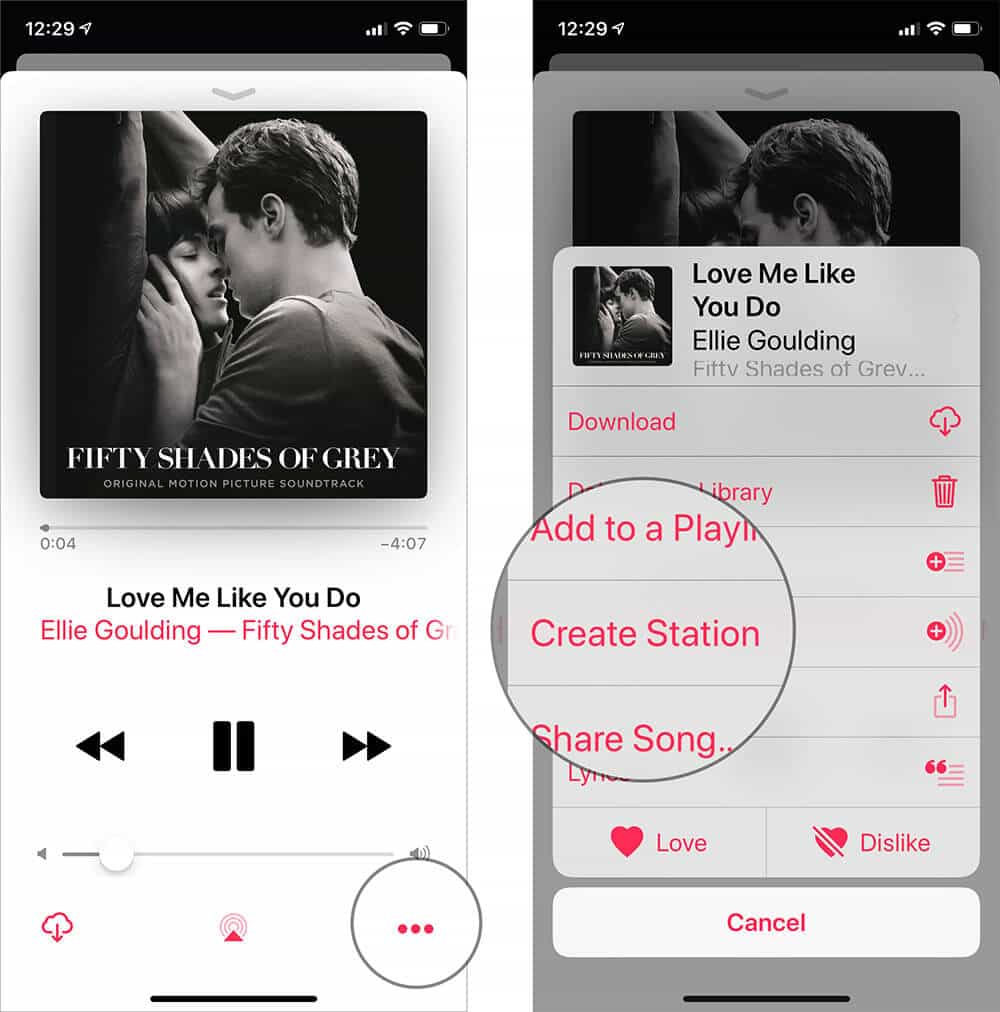
Falls Sie bereits den Titel der Songs kennen, um die Sie einen Apple Music-Sender aufbauen möchten, können Sie Siri verwenden.
Teil 2. Erstellen Sie eine Apple Music Station mit Ihrem Computer
Neben der Verwendung Ihres iPads oder iPhones können Sie auch Ihren Computer verwenden, um herauszufinden, was „Create Station“ in Apple Music bewirkt. Um Sie über das Wunder zu informieren, finden Sie hier die Schritte, wie Sie mit Ihrem Computer einen Apple Music-Sender erstellen können.
- Tippen Sie in der Apple Music-App auf den Abschnitt „Durchsuchen“, um die Songs zu durchsuchen, die Sie in Ihre Apple Music-Station aufnehmen möchten.
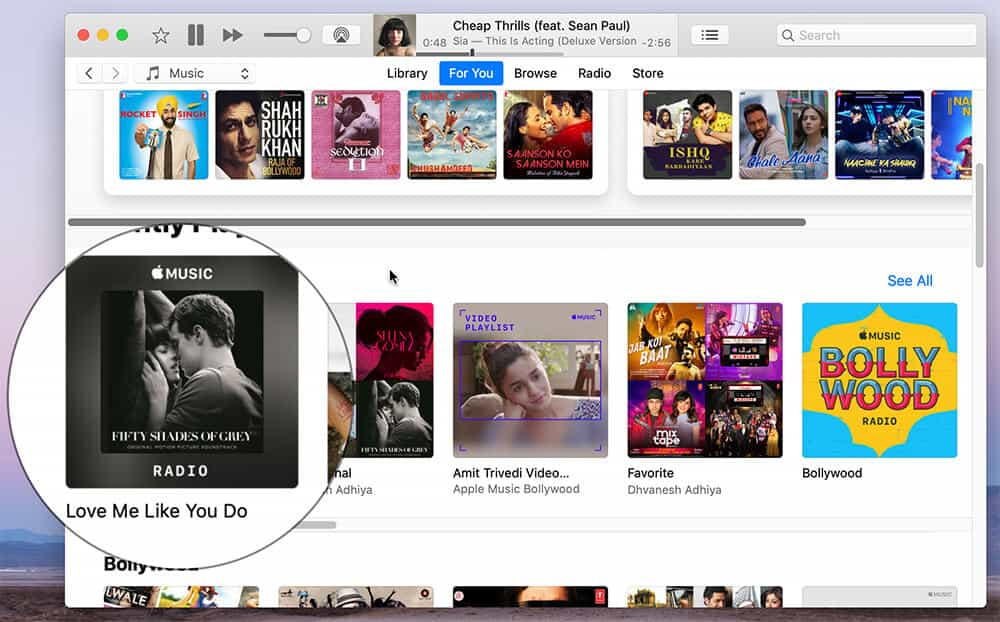
- Tippen Sie auf die drei Punkte, die Sie im rechten Teil eines Songs sehen.
- Tippen Sie dann in den Optionen auf Station erstellen.
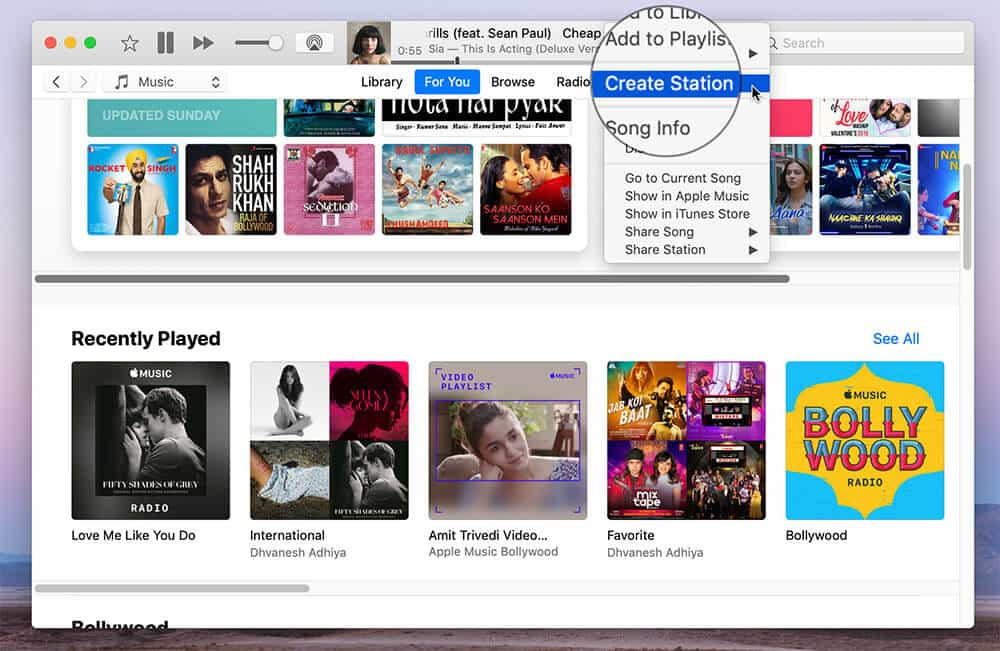
Radiosender sind für viele etwas komplex, aber wenn Sie eine Mischung aus den Songs erleben möchten, die Sie normalerweise hier hören, wäre das eine gute Idee. Für viele wäre es nicht so ermüdend, gemischte Songs anzuhören, vor allem, wenn sie keinen Song im Sinn haben, den sie spielen möchten. Wenn Sie die Apple Music Station jedoch weiterhin verwenden, entstehen Ihnen Kosten. Aus technischer und wirtschaftlicher Sicht ist es daher besser, nach alternativen Ideen zu suchen, mit denen Sie jede gewünschte Songmischung anhören können. Wenn Sie eine bessere und beste Alternative zu den von uns besprochenen Schritten finden möchten, fahren wir mit dem nächsten Teil dieses Artikels fort.
Teil 3. Wie können Sie auf Apple Music-Songs zugreifen und diese nach Ihren Wünschen mischen?
Hoffentlich haben Sie durch die Lektüre der vorherigen Teile dieses Artikels bereits erfahren, was das Erstellen einer Station in Apple Music bewirkt. In diesem Teil geben wir Ihnen nun einen Tipp dazu Herunterladen und Speichern von Apple Music-Songs zum Streamen auf jedem Gerät, das Sie verwenden möchten.
Eine der bekanntesten und gefragtesten Musikplattformen ist die Apple Music App. Es verfügt über Funktionen, die den Benutzern die Möglichkeit geben, zu hören, was ihnen gefällt, solange sie über eine Internetverbindung verfügen oder die kostenpflichtige Version der Plattform abonniert haben. Allerdings könnten Apple Music-Benutzer auch Schwierigkeiten beim Zugriff auf diese Songs haben, insbesondere wenn sie keine von Apple autorisierten Geräte verwenden. In diesem Fall wäre es am besten, über ein Tool zu verfügen, das Ihnen den einfachen Zugriff auf die Dateien erleichtert. Das Tool heißt AMusicSoft Apple Music-Konverter.
So sichern Sie Apple Music unter der DRM-Schutzrichtlinie? Wenn Sie die DRM-Verschlüsselung löschen möchten und die Musikdateien nur für persönliche Zwecke verwenden möchten, kann Ihnen der AMusicSoft Apple Music Converter dabei helfen. Sobald die DRM-Verschlüsselung in den Musikdateien entfernt wurde, ist es einfacher, Geräte zu verwenden, die nicht von Apple autorisiert sind, solange sie MP3-Dateien und andere Audiodateien darauf abspielen können.
Mit dem AMusicSoft Apple Music Converter können Sie Musikdateien in verschiedene Dateitypen oder Formate konvertieren, die mit jedem MP3- oder Audioplayer, den Sie besitzen, aufgerufen oder geöffnet werden können. Sie können Ihre Musikdateien in Formate wie MP3, MP4, AAC, AC3, FLAC, WAV, AIFF und viele mehr konvertieren.
Mit diesem professionellen Tool können Sie Ihre Dateien schnell konvertieren. Dann können Sie auf jeden Fall viel Zeit sparen, die Sie für andere wichtige Dinge nutzen können. Selbst wenn der Konvertierungsprozess schnell ist, kann Ihnen das Tool dabei helfen, Musikdateien in bester Qualität zu genießen. Sie haben auch die Möglichkeit, die ID-Tags und Metadaten zu behalten.
Die Verwendung des AMusicSoft Apple Music Converters ist nicht so schwierig. Sie müssen lediglich mit der einfachen Benutzeroberfläche des Tools und den leicht verständlichen Schritten zurechtkommen, die Sie befolgen müssen. Um Benutzern beim Konvertieren ihrer Musikdateien mithilfe dieses Tools zu helfen, sind hier die Schritte, die Sie befolgen müssen.
Kostenlos herunterladen Kostenlos herunterladen
Schritt 1. Laden Sie den AMusicSoft Apple Music Converter herunter und installieren Sie ihn auf Ihrem PC. Öffnen Sie das Tool nach der Installation und tippen Sie dann auf die Schaltfläche „Dateien hinzufügen“, um die zu konvertierenden Dateien zu importieren. Sie können auch die Drag-and-Drop-Methode verwenden und die URLs der Dateien kopieren, wenn Ihnen das lieber ist.

Schritt 2. Sobald alle Dateien importiert sind, wählen Sie die gewünschten Dateiformate aus und erstellen Sie dann einen Ordner, in dem Sie alle Dateien speichern, sobald der Konvertierungsprozess abgeschlossen ist.

Schritt 3. Tippen Sie auf die Registerkarte „Konvertieren“ und warten Sie einige Minuten, bis der Vorgang vollständig abgeschlossen ist. Sie können den Status der Konvertierung auch auf der Hauptoberfläche des Tools sehen, falls Sie diese überwachen möchten.

Der AMusicSoft Apple Music Converter unterstützt auch die Stapelkonvertierung. Es wäre schön, wenn alle zu konvertierenden Dateien in das gewünschte Format umgewandelt würden, sodass die Zugänglichkeit nie ein Problem wäre.
Teil 4. Alles zusammenfassen
Ist es nicht erstaunlich, eine Vorstellung davon zu haben, was die Funktion „Sender erstellen“ in Apple Music bewirkt? Wenn Sie ein neuer Benutzer von Apple Music sind, werden Sie auch überrascht sein, dass es möglich ist, mithilfe der Apple Music-Plattform einen Apple Music-Sender zu erstellen. Und für viele, die beim Hören von Liedern, die sie lieben, ein paar raue und neue Erfahrungen machen wollten, schafft dieses hier etwas Licht und Klarheit. Es ist mir eine große Freude, Ihnen eine neue Art zu präsentieren, die Songs, die Sie lieben, zu genießen.
Aber falls Sie sich nicht mit all den Komplexitäten der Erstellung eines solchen Tools herumschlagen möchten, gibt es eine Alternative, die Sie ebenfalls gerne kennenlernen würden. Die Verwendung des professionellen Tools namens AMusicSoft Apple Music Converter bietet seinen Benutzern die Möglichkeit, die Songs, die sie lieben, herunterzuladen und sie jederzeit und in der gewünschten Reihenfolge abspielen zu lassen. Wir hoffen, dass Sie alles Notwendige gelernt haben, was Sie wissen müssen und brauchen, damit die Verwendung des AMusicSoft Apple Music-Konverter wäre nicht so schwierig und kompliziert. Schließlich ist es eine schöne Sache, dass Sie problemlos auf Songs zugreifen können, und seit es diesen professionellen Konverter gibt, ist vieles möglich.
Menschen Auch Lesen
- So organisieren und benennen Sie Alben in iTunes um
- Einfache Methoden, um Ihren eigenen iPhone-Klingelton zu erhalten
- So löschen Sie Songs in iTunes auf dem iPad, Desktop oder Mobilgerät
- Apple Music App wird zum Abspielen auf Nicht-Apple-Geräten installiert
- Was ist Apple Lossless und wie funktioniert es?
- 2023 Einfache Anleitung zum Genießen von Google Music auf dem Kindle Fire
- Top 4 Methoden, um Musik auf dem Samsung Galaxy zu genießen
Robert Fabry ist ein begeisterter Blogger und Technik-Enthusiast. Vielleicht kann er Sie mit ein paar Tipps anstecken. Außerdem hat er eine Leidenschaft für Musik und hat zu diesen Themen für AMusicSoft geschrieben.